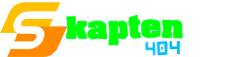-

This is default featured slide 1 title
Go to Blogger edit html and find these sentences.Now replace these sentences with your own descriptions.This theme is Bloggerized by Lasantha Bandara - Premiumbloggertemplates.com.
-

This is default featured slide 2 title
Go to Blogger edit html and find these sentences.Now replace these sentences with your own descriptions.This theme is Bloggerized by Lasantha Bandara - Premiumbloggertemplates.com.
-

This is default featured slide 3 title
Go to Blogger edit html and find these sentences.Now replace these sentences with your own descriptions.This theme is Bloggerized by Lasantha Bandara - Premiumbloggertemplates.com.
-

This is default featured slide 4 title
Go to Blogger edit html and find these sentences.Now replace these sentences with your own descriptions.This theme is Bloggerized by Lasantha Bandara - Premiumbloggertemplates.com.
-

This is default featured slide 5 title
Go to Blogger edit html and find these sentences.Now replace these sentences with your own descriptions.This theme is Bloggerized by Lasantha Bandara - Premiumbloggertemplates.com.
5 Tips Instal Komputer Baru
Cara Merawat Baterai Laptop Agar Awet dan Tahan Lama
Dalam tulisan sederhana ini, penulis bakal memberikan sedikit gambar tentang bagaimana cara mudah merawat baterai laptop. Sediakan catatan kecil dan tulislah setiap petunjuk penting dalam ulasan dari penulis nantinya. Berikut adalah tips merawat baterai laptop agar tetap awet dan tahan lama.
Merawat Baterai Laptop Agar Awet
Sebelum melakukan perawatan, sebaiknya Anda memastikan terlebih dulu kondisi fisik dari baterai laptop. Selain itu, Anda juga harus melakukan perawat secara rutin setiap kali menggunakan laptop. Hal ini ditujukan agar laptop Anda tetap maksimal ketika dalam pengoperasian. Berikut ulasan cara merawat baterai laptop: |
| Image source: Google Images |
- Gunakan laptop sewajarnya. Artinya, jangan menggunakan laptop dalam waktu yang lama alias berjam-jam. Ini akan membuat performa baterai laptop seakan dipaksakan untuk terus menyuplai daya sehingga berisiko rusak.
- Pakailah cooling pad. Ya, cooling pad sangat berguna untuk menstabilkan suhu di laptop Anda. Seringkali kerusakan baterai laptop terjadi hanya karena suhu terlalu panas. Oleh sebab itu usahakan untuk selalu menggunakan cooling pad ketika mengoperasikan laptop Anda. Dengan begitu, kondisi baterai laptop akan aman.
- Dalam mengoperasikan laptop, hindari baterai kosong 0%. Hal ini untuk mengurangi risiko kerusakan akibat limit daya baterai.
- Dalam pengisian daya baterai, segera cabut kabel jika sudah penuh. Tentu saja, ini agar tidak terjadia kelebihan daya sehingga mengakibatkan baterai cepat panas.
- Hindari penggunaan laptop di atas bantal, kasur atau bahkan di atas karpet berbulu. Selain berakibat laptop cepat panas, baterai laptop pun juga akan terganggu kinerjanya. Sebab, debu akan masuk ke sela-sela perangkat laptop sehingga menyebabkan baterai laptop harus bekerja ekstra keras karena sistem terganggu oleh debu/kotoran tadi.
Itulah sedikit ulasan tentang cara merawat baterai laptop agar awet dan tahan lama. Semoga petunjuk praktis kali ini bisa bermanfaat bagi Anda dan bisa menambah pengetahuan teknologi komputer dan informasi.
Pengertian Virus Komputer dan Bagaimana Cara Mengatasinya
Pengertian Virus Komputer
Virus komputer dapat menyebar dan menginfeksi dalam sistem operasi secara cepat. Pun, meski virus komputer hanya menyerang program aplikasi perangkat lunak (software) komputer, secara tidak langsung bisa menyerang perangkat keras (hardware) komputer. Perangkat yang kerap mendapatkan imbas dari virus komputer adalah prosesor, motherboard, harddisk, serta RAM. Apabila sudah terkena virus, kinerja komputer akan menurun drastis. Dengan begitu, aktivitas komputerisasi tentu akan sangat terganggu.
Seperti yang penulis utarakan tadi, jenis komputer yang kerap diserang adalah komputer Windows. Hampir seluruh versi dalam OS Windows berisiko tinggi terkena virus komputer. Baik itu OS Windows 95 atau bahkan Windows 7. Lalu bagaimana dengan Windows 8? Hingga saat ini masih belum sepenuhnya terbukti jika Windows 8 dapat diserang virus komputer. Kemudian untuk komputer berbasis OS Mac atau Linux, tampaknya tidaklah terlalu berisiko dengan serangan virus komputer (a.k.a aman).
Dampak negatif dari virus komputer sangat beragam. Namun yang paling sering terjadi adalah melambatnya kinerja komputer. Biasanya, hal itu disebabkan karena virus komputer dapat menggandakan diri dan menyebar secara cepat. Setelahnya, program komputer akan mengalami sedikit gangguan seperti adanya file-file sampah (spam). File-file sampah tersebut berkembang di perangkat hard disk dan lama-kelamaan jika dibiarkan maka akan berakibat fatal, seperti kerusakan hard disk atau bahkan merambat ke perangkat keras lain.
Cara Mengatasi Virus Komputer
Secara sederhana, cara mengatasi serangan virus komputer sangatlah mudah. Anda tinggal memasang program antivirus yang sudah dipercaya dapat mengatasi serangan virus komputer. Rekomendasi antivirus yang dapat Anda pakai adalah Avast, Smadav, dan Avira. Setelah memasang antivirus, Anda juga dapat men-scan flashdisk ketika dihubungkan dengan komputer. Kemudian solusi yang paling aman adalah dengan menggunakan sistem operasi Linux.Itulah ulasan singkat tentang pengertian dan cara mengatasi virus komputer. Anda dapat menyimak artikel menarik lain seperti sejarah perkembangan komputer. terimakasih telah membaca, semoga bermanfaat.
Lanjutan Cara Install Windows 8.1 (Episode Kedua-Selesai)
h. Kalau semua proses telah selesai, maka PC akan melakukan restart otomatis dalam waktu 10 detik. Klik Restart now jika tidak ingin menunggu.
j. Selanjutnya masukan nama komputer yang diinginkan, serta memilih warna dasar untuk windows. Lalu klik Next
Customize : pengguna akan menentukan sendiri pengaturannya.
Untuk pemula pilih saja Use express setting
Demkian tutorial instal windows 8.1 semoga tidak terdapat kesulitan menjalankannya dan dapat membantu pekerjaan anda. Jangan lupa share artikel ini kepada jejaring pertemanan anda, terimakasih telah berkunjung.
Baca juga cara kedua uraian di atas mengenai upgrade ke windows 8.1 secara offline maupun online.
Tips Merawat Mouse Agar Tidak Cepat Rusak
3. Jangan Terlalu Menekan keras dan Membanting Mouse
4. Bersihkan bagian dalam mouse dari debu
5. Jauhkan Mouse dari Benda Cair